Kaip prijungti nešiojamąjį kompiuterį (kompiuterį) prie interneto per „Wi-Fi“? „Wi-Fi“ ryšio problemos
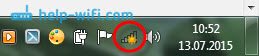
- 4258
- 373
- Charles Schamberger PhD
Kaip prijungti nešiojamąjį kompiuterį (kompiuterį) prie interneto per „Wi-Fi“? „Wi-Fi“ ryšio problemos
Šiame straipsnyje išsamiai apsvarstysime nešiojamojo kompiuterio prijungimo procesą arba kompiuterį „Windows 7“ prie interneto per „Wi-Fi“. Manau, kad straipsnis yra naudingas daugeliui, nes per pirmąjį ryšį su „Wi-Fi“ visada yra daug klausimų. Paprastai jie yra susiję su dešiniųjų tvarkyklių diegimu, įjungus belaidį adapterį nešiojamajame kompiuteryje ir T. D. Apie tai šiek tiek vėliau.
Nešiojamasis kompiuteris, paprastai puikus dalykas. Aš nelabai suprantu žmones, kurie dabar perka nejudančius kompiuterius. Nebent rimtiems žaidimams. Na, jūs turite sutikti, naudodami nešiojamąjį kompiuterį jis yra daug patogesnis. Jei norite didelio ekrano, galite jį prijungti prie monitoriaus arba televizoriaus. Jis nesukelia triukšmo, o jei reikia, galite pasiimti patys. Be to, visuose moderniuose (ir nelabai) nešiojamuose kompiuteriuose yra įmontuotas „Wi-Fi“ modulis. Imtuvas, leidžiantis prijungti nešiojamąjį kompiuterį prie interneto per belaidį „Wi-Fi“ tinklą. Stacioningo kompiuterio atveju turėsite nusipirkti USB (arba PCI) „Wi-Fi“ imtuvą.
Viskas, ko jums reikia, yra nusipirkti ir įdiegti „Wi-Fi“ maršrutizatorių (jei jo dar neturite), jis paskirstys „Wi-Fi“, prie kurio prijungsite nešiojamąjį kompiuterį. Galite prijungti savo kompiuterį prie nemokamo „Wi-Fi“ tinklo kavinėse, parduotuvėse ir kt. D. Arba į neapsaugotą kaimyno tinklą 🙂 Tai yra daug patogiau, nei išdėstyti tinklo kabelį. Jei tai vis dar normalu reguliariam stacionariam kompiuteriui, tada nešiojamojo kompiuterio jis nebėra. Ir ši viela nėra patogu visą laiką judėti aplink namą.
Nešiojamąjį kompiuterį prijungti prie interneto nėra sunku, tačiau su sąlyga, kad įdiegta „Wi-Fi“ tvarkyklė. Daugelis žmonių turi daug problemų dėl vairuotojo. Jei tiesiog neįdiegėte tvarkyklės į savo „Wi-Fi“ imtuvą ar jūs pats įdiegėte „Windows“ ir jo neįdiegėte, tada nedirbsite į „Wi-Fi“. Bet, ko gero, viskas jau buvo įdiegta ir sukonfigūruota jums, todėl pirmiausia apsvarstysime įprasto ryšio su belaidžiu tinklu procesą. Jei neišmoksite, nebus jokio belaidžio ryšio ir kt. D., Tada perskaitykite straipsnį iki pabaigos, apsvarstysime galimas problemas.
Mes prijungiame nešiojamąjį kompiuterį prie „Wi-Fi“
Pirmiausia apsvarstykime prisijungimo procesą be jokių nustatymų ir patikriname. Kodėl viskas apsunkina, galbūt jūs jau esate jums sureguliuotas. Jei viskas gerai, jūsų nešiojamasis kompiuteris mato belaidį tinklą ir yra pasirengęs prisijungti, tada pranešimų skydelyje esanti interneto ryšio piktograma atrodys taip:
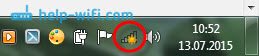
Ryšio būsena, kuri atrodo kaip tinklo lygis su žvaigždute (kaip aukščiau esančiame paveikslėlyje) rodo, kad nešiojamasis kompiuteris mato turimus tinklus ir yra pasirengęs prisijungti prie jų. Spustelėkite šią piktogramą, tada pasirinkite „Wi-Fi“ tinklą, prie kurio turime prisijungti, ir spustelėkite mygtuką Ryšys. „Windows 10“ ryšio procesas iki „Wi-Fi Dumb“ yra skirtingas. Jei reikia, išsamios instrukcijos čia.
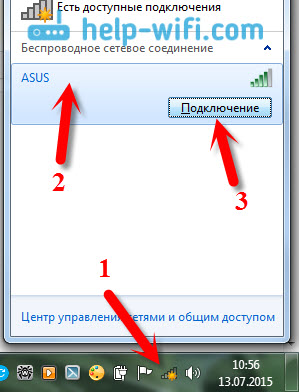
Jei tinklą apsaugo slaptažodis, tada pasirodys langas, kuriame reikia nurodyti slaptažodį ir patvirtinti ryšį paspausdami mygtuką Gerai.
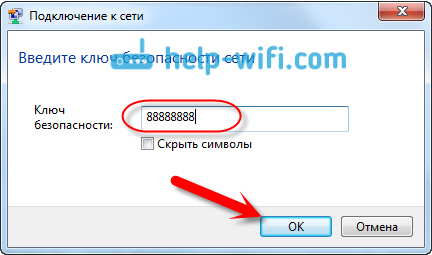
Tai viskas, jūsų nešiojamasis kompiuteris turėtų prisijungti prie „Wi-Fi“ tinklo. Ryšio būsena bus tokia:

Galite naudoti internetą.
Jei matote ryšio būseną "Nėra galimų ryšių", Jis atrodo taip:
 Tai reiškia, kad greičiausiai esate suderintas su savo nešiojamuoju kompiuteriu, tačiau nešiojamasis kompiuteris tiesiog nemato tinklų, kuriuos galima prisijungti. Galbūt šioje vietoje tiesiog nėra dangos. Jei prisijungsite prie savo tinklo, patikrinkite, ar maršrutizatorius įjungtas. Jei įjungsite, pabandykite jį iš naujo paleisti.
Tai reiškia, kad greičiausiai esate suderintas su savo nešiojamuoju kompiuteriu, tačiau nešiojamasis kompiuteris tiesiog nemato tinklų, kuriuos galima prisijungti. Galbūt šioje vietoje tiesiog nėra dangos. Jei prisijungsite prie savo tinklo, patikrinkite, ar maršrutizatorius įjungtas. Jei įjungsite, pabandykite jį iš naujo paleisti.
Aš rašiau apie šios problemos sprendimą atskirame straipsnyje: „Windows“ nėra jokių ryšių.
Taip ryšys bus palaikomas, kai turėsite tvarkyklę „Wi-Fi“ adapteryje, o pats adapteris įjungiamas. Bet labai dažnai nešiojamojo kompiuterio adapteris yra išjungtas arba niekas iš viso neįdiegė tvarkyklės. Tokiais atvejais yra daug klausimų. Dabar mes išsamiai išanalizuosime abu atvejus.
Įjunkite nešiojamojo kompiuterio „Belaidžio tinklo ryšį“
Jei turite belaidį ryšį arba tvarkyklė nėra įdiegta „Wi-Fi“, ryšio būsena atrodys taip:
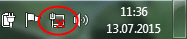
Tai reiškia, kad nėra galimybės prisijungti prie interneto per „Wi-Fi“, ir nėra jokio ryšio su tinklo kabeliu. Kaip jau rašiau aukščiau, taip atsitinka dėl išjungimo adapterio arba dėl vairuotojo trūkumo. Pirmiausia patikrinkite, ar turite „belaidžio tinklo ryšį“. Tai, žinoma, mažai tikėtina, išskyrus tai, kad jūs pats jį išjungėte, bet jūs turite patikrinti.
Spustelėkite interneto ryšio piktogramą ir pasirinkite Tinklų valdymo centras ir bendra prieiga.

Tada pasirinkite Pakeiskite adapterio nustatymus.
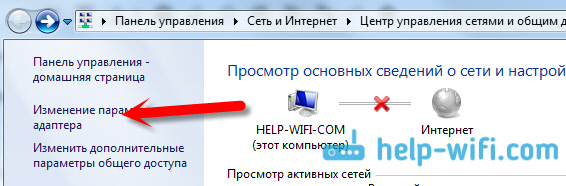
Mes žiūrime į adapterį „Belaidžio tinklo ryšys“, Jei jis atjungtas, tada paspauskite jį su dešiniu pelės mygtuku ir pasirinkite Įjungti.
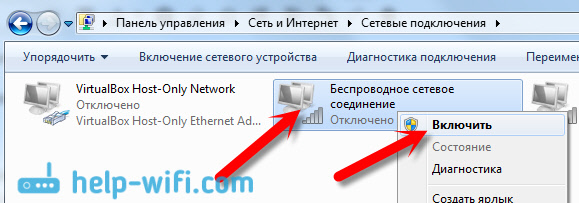
Po to ryšio būsena „Yra prieinamų jungčių“ (jei spindulyje yra „Wi-Fi“ tinklas).
Įjunkite belaidžius ryšius su nešiojamojo kompiuterio mygtukais
Man atrodo, kad dabar gamintojai neįdiegia atskirų mygtukų, kad įjungtų adapterį „Wi-Fi“. Bet jei turite problemų dėl ryšio su „Wi-Fi“, tada žaviai, jei yra specialus mygtukas, skirtas atjungti/įjungti belaidžius jungtis jūsų nešiojamajame kompiuteryje. Aš tikrai žinau, kad Toshiba mėgo daryti tokius jungiklius.
Dabar nešiojamuose kompiuteriuose, norint išjungti/įjungti belaidį tinklą, klaviatūros derinys naudojamas klaviatūroje. Paprastai skirtingi gamintojai, raktai yra skirtingi. Bet paprastai tai FN+F2. Taigi „ASUS“ nešiojamuose kompiuteriuose. Galite pamatyti save, ten esančiame rakte, kuris paspaudžiamas suporuotas su FN, turėtų būti tinklo piktograma. Kažkas panašaus į tai:

Tiesa, turiu šių mygtukų derinį, atsakingas už „Bluetooth“ pasukimą. Atrodo, kad „Wi-Fi“ nereaguoja. Bet jūs galbūt turite kitaip. Tikrinimas tikrai yra.
Jei adapterio valdymo lange nėra jokio „Wireless Network Connection“ adapterio, tačiau jūsų kompiuteryje/nešiojamame kompiuteryje „Wi-Fi“ yra tikrai, tai reiškia, kad tai reiškia, kad tai reiškia, kad tai reiškia, kad tai reiškia, kad tai reiškia, kad tai reiškia, kad tai reiškia Neįdiegta tvarkyklės į „Wi-Fi“ adapterį.
Dabar mes patikrinsime viską ir bandysime išspręsti šią problemą.
Patikrinkite ir įdiekite tvarkyklę į „Wi-Fi“
Dar nemačiau atvejo, kad įdiegus „Windows 7“, pati sistema įdiegė tvarkyklę į „Wi-Fi“ adapterį. „Windows 8“ tai yra daug geriau. „Windows 10“ dažnai pateikia būtinus tvarkykles. Taigi, įdiegę „Windows“, naudodami „Wi-Fi“, turite įdiegti savo nešiojamojo kompiuterio tvarkyklę arba adapterį (labai dažnai skirtingų gamintojų adapteriai diegti viename nešiojamojo kompiuterio modelyje. Dėl šios priežasties gamintojo svetainėje galite pamatyti kelis „Wi-Fi“ tvarkykles).).
Mes einame į įrenginių tvarkyklę.
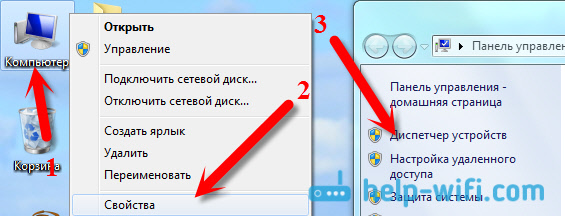
Įrenginio dispečeryje atidarykite skirtuką Tinklo adapteriai, Ir mes ieškome vairuotojo „Wi-Fi“. Aš jį turiu, jis vadinamas „Atheros AR9485WB-EG“ belaidžio tinklo adapteriu, jis įdiegtas. Taip pat turėtumėte turėti kažką panašaus į belaidžio tinklo adapterį.
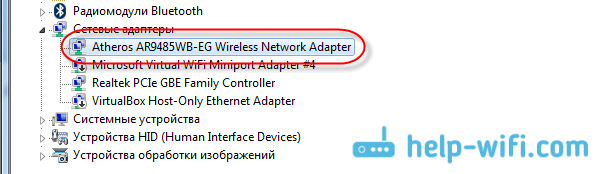
Jei neturite belaidžio ryšio, tada greičiausiai taip pat nerasite adapterio. Turite įdiegti tvarkyklę, tada veiks „Wi-Fi“. Ir vis dėlto, jei belaidžio tinklo adapterio tvarkyklė nebus įdiegta, įrenginio dispečeryje bus bent vienas nežinomas įrenginys su geltono šauktuku. Tai atrodo maždaug taip:

Tai greičiausiai yra tas pats belaidis adapteris, su kuriuo nešiojamasis kompiuteris nežino, kaip dirbti.
Vairuotojo įrengimas
Viskas, ką jums reikia padaryti, tai atsisiųsti tinkamą tvarkyklę ir įdiegti jį. Geriausia atsisiųsti vairuotoją iš oficialios nešiojamojo kompiuterio/adapterio gamintojo svetainės ir jūsų nešiojamojo kompiuterio (arba adapterio) modelį. Geriausia per „Google“ oficialią savo nešiojamojo kompiuterio svetainę, pavyzdžiui, „Asus“, tada naudokite svetainės paiešką svetainėje, nurodydami nešiojamojo kompiuterio modelį. Greičiausiai jūsų kompiuterio puslapis bus rastas, atidarykite jį ir rasite daugybę komunalinių paslaugų ir tvarkyklių. Raskite vairuotoją belaidyje ir atsisiųskite jį jums reikalingai operacinei sistemai.
Greičiausiai vairuotojas bus archyve. Diegimui paleiskite .EXE failas iš archyvo. Pavyzdžiui, archyvas su mano nešiojamojo kompiuterio tvarkykle:

Įdiegę tvarkyklę, iš naujo paleiskite nešiojamąjį kompiuterį ir pabandykite prisijungti prie belaidžio tinklo pagal instrukcijas. Išsamiau apie tvarkyklės diegimą, straipsnyje rašiau apie tvarkyklės diegimą „Wi-Fi“ adapteryje „Windows 7“.
Jei kokie nors straipsnio momentai liko jums nesuprantami, arba jums niekada nepavyko prijungti savo kompiuterio prie „Wi-Fi“, tada parašykite apie jį komentaruose, bandysime išspręsti jūsų problemą.
- « Svečių tinklas „Rotters Zyxel Keenetic“. Svečių „Wi-Fi“ tinklo konfigūravimo instrukcijos
- „Zyxel Keenetic Start“ apžvalgos, charakteristikos ir nuotraukos »

